查詢設定檔
您可以使用查詢設定檔,將查詢執行的詳細資料視覺化。 查詢配置檔可協助您針對查詢執行期間的效能瓶頸進行疑難解答。 例如:
- 您可以將每個查詢運算符和相關計量可視化,例如所花費的時間、已處理的數據列數目、已處理的數據列數,以及記憶體耗用量。
- 您可以一目了然地識別查詢執行最慢的部分,並評估修改對查詢的影響。
- 您可以在 SQL 語句中探索並修正常見的錯誤,例如爆炸性聯結或全表掃描。
需求
若要檢視查詢配置檔,您必須是查詢的擁有者,或者至少必須具有執行查詢之 SQL 倉儲的 CAN MONITOR 許可權 。
檢視查詢配置檔
您可以使用下列步驟,從查詢歷程記錄檢視查詢設定檔:
檢視 查詢記錄。
按一下查詢的名稱。 查詢詳細數據面板會出現在畫面右側。
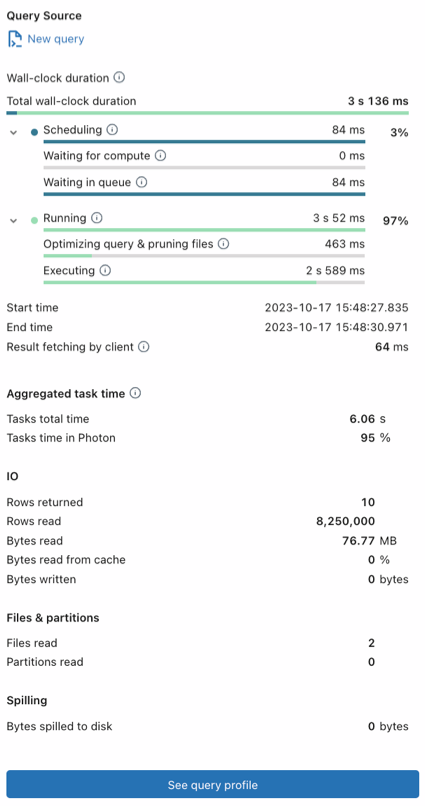
按一下請參閱查詢設定檔。
注意
如果 無法 顯示查詢設定檔,則此查詢沒有可用的配置檔。 查詢配置檔不適用於從查詢快取執行的查詢。 若要規避查詢快取,請對查詢進行簡單變更,例如變更或移除
LIMIT。若要在圖表檢視中檢視查詢設定檔(預設值),請按兩下 [ 圖形檢視]。 若要以樹狀結構檢視查詢配置檔,請按兩下 [ 樹視圖]。
- 圖表檢視已優化,可可視化數據從一個節點流向另一個節點的方式。
- 樹檢視已優化,可快速找出查詢效能的問題,例如識別執行時間最長的運算符。
在圖表檢視或樹檢視中,您可以按下頁面頂端的其中一個索引標籤,以檢視每個查詢運算子的詳細數據。
- 花費的時間:針對每個作業所花費的匯總時間。 也會提供工作的總時間。
- 數據列:受每個查詢運算符影響的數據列數目和大小。
- 尖峰記憶體:每個查詢運算元耗用的尖峰記憶體。
注意
某些非 Photon 作業會以群組的形式執行,並共用一般計量。 在此情況下,所有作業的值都與指定計量的父運算符相同。
在圖表檢視中,您可以按兩下運算子以顯示詳細的計量。 在樹檢視中,您可以按下運算的名稱來查看相關詳細數據。
每個節點都會加上其作業的標籤。 根據預設,某些作業的計量會隱藏。 這些作業不太可能是效能瓶頸的原因。 若要查看所有作業的資訊,以及查看其他計量,請按下
 頁面頂端,然後按兩下 [ 啟用詳細資訊模式]。 最常見的作業包括:
頁面頂端,然後按兩下 [ 啟用詳細資訊模式]。 最常見的作業包括:- 掃描:數據是從數據源讀取,並以數據列的形式輸出。
- 聯結:來自多個關係的數據列被組合(交錯地)成為一個單一的數據列集。
- 聯集:使用相同架構的多個關係的資料列被串連成單一的資料列集合。
- 隨機顯示:數據已重新散發或重新分割。 隨機運算對於資源而言很昂貴,因為它們會在叢集上的執行程式之間移動數據。
-
哈希/排序:數據列是由索引鍵分組,並使用 、、
SUMCOUNT或MAX每個群組內的聚合函數進行評估。 -
篩選:輸入會根據子句等
WHERE準則進行篩選,並傳回數據列的子集。 - (重複使用)Exchange:隨機或廣播 Exchange 可用來根據所需的數據分割,在叢集節點之間轉散發數據。
-
收集限制:傳回的數據列數目已使用
LIMIT語句截斷。 - 採用已排序和專案:傳回查詢結果的前 N 個數據列。
(選擇性)針對 Databricks SQL 查詢,您也可以在 Apache Spark UI 中檢視查詢配置檔。
 單擊頁面頂端的Kebab功能表,然後按兩下 [在Spark UI 中開啟]。
單擊頁面頂端的Kebab功能表,然後按兩下 [在Spark UI 中開啟]。若要關閉查詢設定檔,請按下 面板底部附近的 [隱藏查詢配置檔 ]。
您也可以在 UI 的下列部分存取查詢設定檔:
從 SQL 編輯器:當查詢完成時,頁面底部附近的鏈接會顯示經過的時間和傳回的數據列數目。 按一下該連結以開啟 查詢詳細 資料面板。 按一下請參閱查詢設定檔。

注意
如果您已啟用 新的 SQL 編輯器 (公開預覽),您的連結會顯示在筆記本中。
從筆記本:如果您的筆記本附加至 SQL 倉儲或無伺服器計算,您可以使用包含查詢的數據格底下的連結來存取查詢配置檔。 按兩下 [ 查看效能 ] 以開啟執行歷程記錄。 按下 語句以開啟 查詢詳細數據 面板。

從 Delta Live Tables 管線 UI:您可以從管線 UI 中的[查詢歷史] 標籤頁存取查詢歷史和分析資料。 請參閱 Delta Live Tables 管線 的存取查詢歷程記錄
從作業 UI:這隻適用於無伺服器作業。 如需瞭解如何從作業 UI 開啟查詢配置檔,請參閱 使用無伺服器計算 執行 Azure Databricks 作業。
檢視查詢配置檔的詳細數據
查詢配置檔會以反向順序列出查詢的最上層運算符,最後一個運算符會先列出。 使用下列步驟來熟悉查詢配置檔的不同部分。
- 使用查詢配置文件檢視頂端附近的 [花費時間]、[數據列] 和 [尖峰記憶體] 按鈕,查看每個類別中的最上層計量。
- 按兩下運算子可檢視作業的詳細數據,例如關於持續時間、記憶體耗用、傳回之資料列的數目和大小,以及使用的任何群組和匯總表達式或輸出屬性的描述和計量。
- 若要關閉操作員詳細數據,請按兩下 [ 返回查詢詳細數據]。
- 若要關閉查詢設定檔,請按下 右側面板底部附近的 [隱藏查詢配置檔 ]。
共用查詢配置檔
若要與另一位使用者共享查詢設定檔:
- 檢視 查詢記錄。
- 按兩下查詢的名稱。
- 若要共用查詢,您有兩個選項:
- 如果其他使用者具有查詢的 CAN MANAGE 許可權,您可以與他們共用查詢配置檔的 URL。 按下 [共用]。 URL 會複製到剪貼簿。
- 否則,如果其他用戶沒有 CAN MANAGE 許可權或不是工作區的成員,您可以將查詢配置檔下載為 JSON 物件。 下載。 JSON 檔案會下載到您的本機系統。
匯入查詢配置檔
若要匯入查詢設定檔的 JSON:
檢視 查詢記錄。
點擊右上方的 kebab 選單
 ,然後選取 [匯入查詢設定檔 [JSON]。
,然後選取 [匯入查詢設定檔 [JSON]。在檔案瀏覽器中,選取與您共用的 JSON 檔案,然後按下 [開啟]。 JSON 檔案會上傳並顯示查詢配置檔。
當您匯入查詢配置檔時,它會動態載入瀏覽器會話,而不會儲存在您的工作區中。 每次您想要檢視時,都需要重新匯入它。
若要關閉匯入的查詢配置檔,請按下 頁面頂端的 [X ]。
下一步
- 瞭解如何使用 查詢歷程記錄 API 存取查詢計量
- 深入了解 查詢歷程記錄